Zadaním vstupných masiek pre polia obsahujúce údaje, ktoré sa vždy formátujú určitým spôsobom, môžete prispieť k správnemu zadávaniu údajov do počítačovej databázy Accessu. Môžete napríklad použiť vstupnú masku, ktorá zabezpečí, aby ľudia zadávali telefónne čísla do poľa pre telefónne čísla v správnom formáte.
Vstupná maska určuje iba to, či Access prijme údaje alebo nie – maska nemení spôsob ukladania údajov, ktorý sa riadi typom údajov v poli a inými vlastnosťami. Ďalšie informácie o spôsobe ukladania údajov v Accesse nájdete v článku Úvod do typov údajov a vlastností polí.
Obsah tohto článku
Informácie o vstupných maskách
Vstupná maska je reťazec znakov, ktorý označuje formát platných vstupných hodnôt. Vstupné masky môžete používať v poliach tabuliek, poliach dotazov a ovládacích prvkoch vo formulároch a správach. Vstupná maska sa ukladá ako vlastnosť objektu.
Vstupná maska sa používa v prípadoch, kedy je dôležité zachovať konzistentný formát vstupných hodnôt. Môžete napríklad použiť vstupnú masku s poľom, do ktorého sa ukladajú telefónne čísla, tak aby program Access vyžadoval zadanie desiatich číslic. Ak niekto zadá telefónne číslo bez predvoľby, program Access údaje nezapíše, kým sa nedoplní predvoľba.
Tri časti vstupnej masky
Vstupné masky sú tvorené jednou povinnou a dvomi voliteľnými časťami, a každá časť je oddelená bodkočiarkou. Ich význam je nasledovný:
-
Prvá časť je povinná. Obsahuje znaky alebo reťazec (rad znakov) spolu so zástupnými objektmi a literálovými údajmi, ako sú zátvorky, bodky a spojovníky.
-
Druhá časť je voliteľná, odkazuje na vložené znaky masky a to, ako sú uložené v poli. Ak je druhá časť nastavená na 0, znaky sú uložené s údajmi, ak je nastavená na 1, znaky sa neukladajú, ale len zobrazujú. Nastavením druhej časti na 1 môžete šetriť ukladací priestor databázy.
-
Tretia časť vstupnej masky je tiež voliteľná a indikuje konkrétny znak alebo medzeru, ktoré sú použité ako zástupný objekt. Program Access štandardne používa podčiarkovník (_). Ak chcete požiť iný znak, zadajte ho v maske do tretej časti.
Príklad ukazuje vstupnú masku pre telefónne čísla v americkom formáte: (999) 000-000;0;-:
-
Maska tu používa dva zástupné znaky, 9 a 0. Znak 9 označuje voliteľnú číslicu (zadanie predvoľby je voliteľné), kým každá 0 označuje povinnú číslicu.
-
0 v druhej časti vstupnej masky označuje, že znaky masky sa uložia spolu s údajmi.
-
Tretia časť vstupnej masky označuje, že spojovník (-) bude použitý ako zástupný symbol miesto podčiarknutia (_).
Znaky, ktoré definujú vstupné masky
Nasledujúca tabuľka vymenováva zástupné a literálne znaky vstupnej masky a vysvetľuje, ako maska riadi zadávanie údajov:
|
Znak |
Vysvetlenie |
|---|---|
|
0 |
Používateľ musí zadať číslicu (0 až 9). |
|
9 |
Používateľ môže zadať číslicu (0 až 9). |
|
# |
Používateľ môže zadať číslicu, medzeru, znamienko plus alebo mínus. Ak túto pozíciu vynecháte, program Access zadá prázdne miesto. |
|
N |
Používateľ musí zadať písmeno. |
|
? |
Používateľ môže zadať písmeno. |
|
P |
Používateľ musí zadať písmeno alebo číslicu. |
|
z |
Používateľ môže zadať písmeno alebo číslicu. |
|
& |
Používateľ musí zadať znak alebo medzeru. |
|
Z |
Používateľ môže zadať znaky alebo medzery. |
|
. , : ; - / |
Zástupné znaky tisícov a desatinných miest, oddeľovače dátumu a času. Vybratý znak závisí od miestneho nastavenia systému Microsoft Windows. |
|
> |
Všetky nasledujúce znaky sa zmenia na veľké písmená. |
|
< |
Všetky nasledujúce znaky sa zmenia na malé písmená. |
|
! |
Prinúti vstupnú masku vypĺňať znaky zľava doprava namiesto sprava doľava. |
|
\ |
Bezprostredne nasledujúce znaky sa budú zobrazovať tak, ako boli zadané. |
|
"" |
Znaky uzavreté v úvodzovkách sa budú zobrazovať tak, ako boli zadané. |
Kedy nepoužívať vstupné masky v Accesse
Vstupné masky, napriek svojej užitočnosti, nie sú vhodné v každej situácii. Vstupné masky nepoužívajte v týchto podmienkach:
-
Ľudia niekedy potrebujú zadať údaje, ktoré nezodpovedajú maske. Vstupná maska neumožňuje výnimky.
-
Chystáte sa využívať ovládací prvok Výber dátumu s poľom Dátum a čas. Vstupné masky nie sú kompatibilné s ovládacím prvkom Výber dátumu.
Pridanie vstupnej masky do poľa tabuľky pomocou Sprievodcu vstupnou maskou
Vstupné masky môžete použiť pre polia, ktoré majú nastavený ako typ údajov textu (Text), číslo (Number) (okrem ReplicationID), menu (Currency) a dátum a čas (Date/Time).
Poznámka: Ak používate vstupnú masku pre pole Dátum a čas, ovládací prvok Výber dátumu bude pre toto pole nedostupný.
-
Na navigačnej table kliknite pravým tlačidlom myši na tabuľku a potom v kontextovej ponuke kliknite na položku Návrhové zobrazenie.
-
Kliknite na pole, do ktorého chcete pridať vstupnú masku.
-
Pod položkou Vlastnosti poľa na karte Všeobecné kliknite do poľa vlastnosti Vstupná maska.
-
Kliknutím na tlačidlo Zostaviť

-
Typ vstupnej masky, ktorú chcete pridať, vyberte v zozname vstupných masiek.
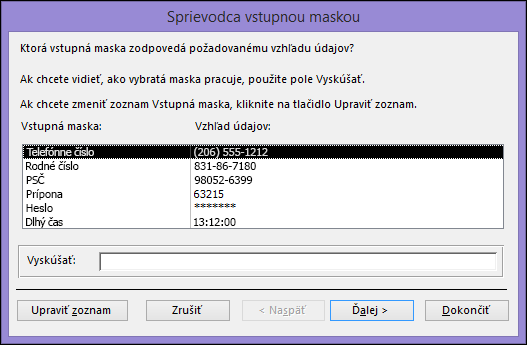
-
Kliknite na tlačidlo Vyskúšať, zadajte údaje a otestujte, aký bude výsledok zobrazenia masky.
-
Ak chcete nechať vstupnú masku bez zmien, kliknite na tlačidlo Ďalej.
-
Vyberte spôsob uloženia údajov.
-
Zmeny uložte kliknutím na tlačidlo Dokončiť.
Pridanie vstupnej masky k dotazu
-
Na navigačnej table kliknite pravým tlačidlom myši na dotaz, ktorý chcete zmeniť, a potom v kontextovej ponuke kliknite na položku Návrhové zobrazenie.
-
V mriežke návrhu dotazu umiestnite ukazovateľ myši do stĺpca pre pole, ktoré chcete zmeniť.
Kurzor môžete umiestniť do ľubovoľného riadka pre dané pole.
-
Stlačením klávesu F4 otvorte hárok vlastností pre dané pole.
-
Pod položkou Vlastnosti poľa na karte Všeobecné kliknite do poľa vlastnosti Vstupná maska.
-
Kliknutím na tlačidlo Zostaviť

Pridanie vstupnej masky do ovládacieho prvku formulára alebo zostavy
-
Na navigačnej table kliknite pravým tlačidlom myši na formulár alebo zostavu, ktoré chcete zmeniť, a potom v kontextovej ponuke kliknite na položku Návrhové zobrazenie.
-
Pravým tlačidlom myši kliknite na ovládací prvok, ktorý chcete zmeniť a v kontextovej ponuke kliknite na položku Vlastnosti.
-
Na karte Všetko kliknite do poľa vlastnosti Vstupná maska.
-
Kliknutím na tlačidlo Zostaviť

Vytváranie vlastných vstupných masiek
Kým sprievodca vstupnou maskou poskytuje vstupné masky pre väčšinu bežných potrieb formátovania, niekedy môžete potrebovať prispôsobiť vstupné masky tak, aby lepšie vyhovovali vašim potrebám. Vstupné masky môžu byť prispôsobené zmenou preddefinovaných masiek zo sprievodcu vstupnou maskou alebo manuálne zmenou vlastnosti Vstupná maska pre pole, v ktorom sa má vstupná maska použiť.
Prispôsobenie vstupných masiek zo sprievodcu vstupnou maskou
-
Objekt otvorte v návrhovom zobrazení a kliknite na pole, do ktorého chcete pridať vlastnú vstupnú masku.
-
Kliknutím na

-
Kliknite na položku Upraviť zoznam.
Zobrazí sa dialógové okno Prispôsobenie sprievodcu vstupnou maskou .
-
Presuňte nový záznam v dialógovom okne a zadajte nový popis v textovom poli Popis.
-
V textovom poli Vstupná maska zadajte znaky a zástupné objekty pomocou povolených znakov zo zoznamu v tabuľke.
-
Kliknite na šípku nadol Typ masky a vyberte vhodný typ masky.
-
Kliknite na tlačidlo Zavrieť. V zozname sa objaví nová vstupná maska.
Prispôsobenie vstupných masiek nastavením vlastnosti poľa
-
Na navigačnej table kliknite pravým tlačidlom myši na objekt a potom v kontextovej ponuke kliknite na položku Návrhové zobrazenie.
-
Kliknite na pole, pre ktoré chcete vytvoriť vlastnú vstupnú masku.
-
V oblasti vlastností poľa kliknite na textové pole Vstupná maska a zadajte vašu vlastnú masku.
-
Uložte zmeny stlačením klávesov CTRL+S.
Pre polia typu číslo a mena je potrebné definíciu vstupnej masky zadať manuálne.
Príklady vstupných masiek
Príklady v nasledujúcej tabuľke ukazujú niekoľko spôsobov, akými môžete použiť vstupné masky.
|
Táto vstupná maska |
Poskytuje tento typ hodnoty |
Poznámky |
|---|---|---|
|
(000) 000-0000 |
(206) 555-0199 |
V tomto prípade musíte zadať predvoľbu, pretože daná sekcia masky (000, uzavretá zátvorkami) používa zástupný znak 0. |
|
(999) 000-0000! |
(206) 555-0199 |
V tomto prípade používa sekcia predvoľby zástupný znak 9, predvoľby sú preto voliteľné. Výkričník (!) zároveň zaisťuje, že maska vyplní znaky zľava doprava. |
|
(000) AAA-AAAA |
(206) 555-TELE |
Umožňuje nahradiť posledné štyri číslice telefónneho čísla amerického štýlu písmenami. Všimnite si použitie zástupného znaku 0 v sekcii predvoľby, ktoré spôsobuje, že predvoľba je povinná. |
|
#999 |
–20 |
Ľubovoľné kladné alebo záporné číslo veľkosti maximálne štyroch znakov bez oddeľovača tisícov alebo desatinných miest. |
|
>L????L?000L0 |
GREENGR339M3 |
Kombinácia povinných (L) a voliteľných (?) písmen a povinných čísel (0). Znamienko „väčšie než“ prinúti používateľov zadať všetky písmená vo formáte veľkých písmen. Ak chcete použiť vstupnú masku tohto typu, musíte nastaviť typ údajov pre pole tabuľky na hodnotu Text alebo Memo. |
|
00000-9999 |
98115- |
Povinné PSČ a voliteľná sekcia plus-štyri. |
|
>L<?????????????? |
Maria |
Meno alebo priezvisko s automaticky veľkým prvým písmenom. |
|
ISBN 0-&&&&&&&&&-0 |
ISBN 1-55615-507-7 |
Číslo knihy s doslovným textom, povinnou prvou a poslednou číslicou a ľubovoľnou kombináciou písmen a znakov medzi týmito číslicami. |
|
>LL00000-0000 |
DB51392-0493 |
Kombinácia povinných a voliteľných písmen a znakov vo formáte veľkých písmen. Tento typ vstupnej masky použite napríklad, ak chcete pomôcť používateľom správne zadať výrobné čísla alebo iné položky zásob. |
Použitie vstupných masiek pre e-mailové adresy
Pretože sa e-mailové adresy veľmi líšia v počte znakov, ktoré obsahujú, nie sú vstupné masky dobrým nástrojom na zabezpečenie správneho zadávania e-mailových adries. Namiesto toho odporúčame používať vlastnosti Overovacie pravidlo a Text overenia .
Overovacie pravidlo v nasledujúcej tabuľke zabezpečuje, že e-mailová adresa je zadaná s jedným alebo viacerými znakmi, so znakom @, potom jedným alebo viac znakmi, následne bodkou a nakoniec s jedným alebo viac znakmi. Povolený je napríklad zápis tom@example.com , ale tom@example,com alebo tom@example už nie. Ak zadáte e-mailovú adresu, ktorá nespĺňa overovacie pravidlo, program Access zadanie neprijme a zobrazí správu v poli Text overenia . Ak ste do poľa vlastnosti Text overenia nezadali žiaden text, program Access zobrazí všeobecnú správu.
|
Vlastnosť |
Nastavenie |
|---|---|
|
Overovacie pravidlo |
Is Null Or ((Like "*?@?*.?*") And (Not Like "*[ ,;]*")) |
|
Text overenia (voliteľné) |
Zadajte e-mailovú adresu so znakom @ a úplný názov domény (napríklad, frank@contoso.com). |
Ďalšie informácie o používaní overovacích pravidiel, rovnako ako aj podrobné postupy, nájdete v článku Obmedzenie vstupu údajov prostredníctvom overovacieho pravidla.










